A router D-link dir 300 konfigurálásának módja

- 4706
- 1348
- Virág István Kálmán
Ebben a cikkben részletesen elemezzük, hogyan konfigurálhatjuk a D-Link DIR 300 útválasztót a Rostelecom előfizetőihez.

Előkészítő eljárások
Mielőtt elkezdené a saját paramétereinek telepítését, tanácsos a már létező visszaállítása. Tartsa az újraindítás gombot kb. 15 másodpercig az útválasztó újraindításához.
Azt is javasoljuk, hogy ellenőrizze a LAN pajzsot a számítógépén vagy a laptopján. Javasoljuk, hogy ezt a következőképpen kell végezni:
FONTOS. Az utasítás releváns a Windows 7, 8, 10 operációs rendszereknél.- Kattintson a Windows ikonra az alsó sarokban a jobb egérgombbal, és válassza ki a „Vezérlőpult”.
- Az új ablakban kattintson a "Hálózat és az Internet" sorra. Ugyanakkor, ha még nem találta meg ezt az elemet, ellenőrizze, hogy a helyes „nézet: kategória” módot választják ki.
- Ezután lépjen a „Networks and Total Access Control Center” elemre, majd kattintson az ablak bal oldalán található „Adapter paraméterek módosítása” fülre.
- Keresse meg az „Ethernet” kapcsolatot, kattintson rá a jobb egérgombbal, és válassza ki a „Tulajdonság” paramétert.
- A hálózati összetevők listájában válassza ki az „Internet Protokoll 4 TCP/IPv4 verzióját”, és nyissa meg annak „Tulajdonságait”.
- Az aktuális paraméterekben meg kell jeleníteni az IP -címek automatikus átvételét és a DNS -kiszolgálót: Abban az esetben, ha másképp van, készítsen megfelelő szerkesztést és megőrzést.
DIR-300 kapcsolat a PC-vel
Az útválasztó hátulján öt port található. A szolgáltató kábelét (a mi esetünkben a rostelecom) be kell helyezni az "Internet (WAN)" portba, és a LAN egyik portjába (a LAN1 használatával) a huzal csatlakoztatásához, amelyhez a másik csatlakozik, amelyhez a másik csatlakozik. A PC -hálózati kártya vége, ahonnan a konfigurációt készítik. Az utolsó lépés az, hogy a DIR -300 -at egy aljzatba vonjuk be.
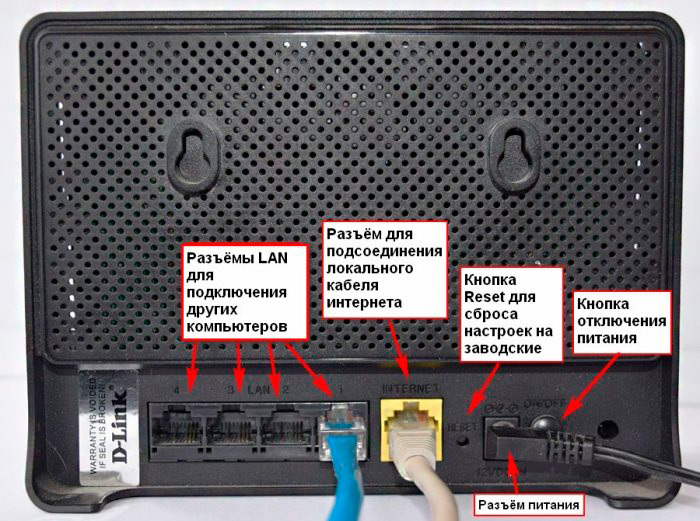
Egy másik fontos pont: meg kell szakítania a rostelecomot összekötő számítógépen, és nem aktiválja azt sem az útválasztó beállításának folyamatában, sem pedig annak befejezésével. Vagyis ha van valamilyen ikonja a cégtől, amely biztosítja az internetet, csak felejtsd el. Ellenkező esetben a Wi-Fi problémák merülhetnek fel, és a megfelelő kijelzője más eszközökön, például egy laptopon.
A rostelecom kapcsolat beállítása a DIR-300 útválasztó számára
Mielőtt közvetlenül az útválasztó beállítására költözne, rendkívül fontos, hogy megtudja a firmware jelenlegi verzióját. Az útválasztóhoz való belépéshez lépjen be a 192 -es böngészőbe.168.0.1 A webhely címének mezőjén. Ezután írja be az admin -t a bejelentkezési és jelszó mezőkbe. Azt is felkérjük, hogy állítsa be a jelszavát.

Mindezen tevékenységek után a főoldal megnyílik az Ön számára, eltérő nézetekkel rendelkezik, ez a bevált verziótól függ. A nyelv orosz nyelvre változik (ha alapértelmezés szerint nem áll)
Jelenleg lehet, hogy a három aktuális verzió egyike van:
- 5.X - A legújabb frissített webes felületgel.
- 4.X - Ő az, aki leggyakrabban a felhasználók körében található.
- 3.X - A legkorábbi verzió.
Miután eldöntötte a verziót, azonnal továbbléphet a kívánt utasításhoz. Bizonyos esetekben, különösen a DIR-300 A/C1 modell jelenlétében, szükség lehet a firmware frissítésére. A legtöbb modellben ez nem kötelező, de határozottan nem lesz felesleges. Ebben a cikkben tovább van egy részletes utasítás, hogyan kell ezt megtenni, és ne tévedjünk sehol.
Firmware B5, B6, B7 1.4.0-1.4.9 és A/C1 1.0.x
A főoldal alján kattintson a "Speciális beállítások" elemre, lépjen a "Hálózat" fülre, és válassza a "WAN" lehetőséget. A kapcsolatok listájában törölni kell a "Dinamikus IP" tételet. Most új kapcsolatot kell létrehoznia, ehhez kattintson a "Hozzáadás" gombra.
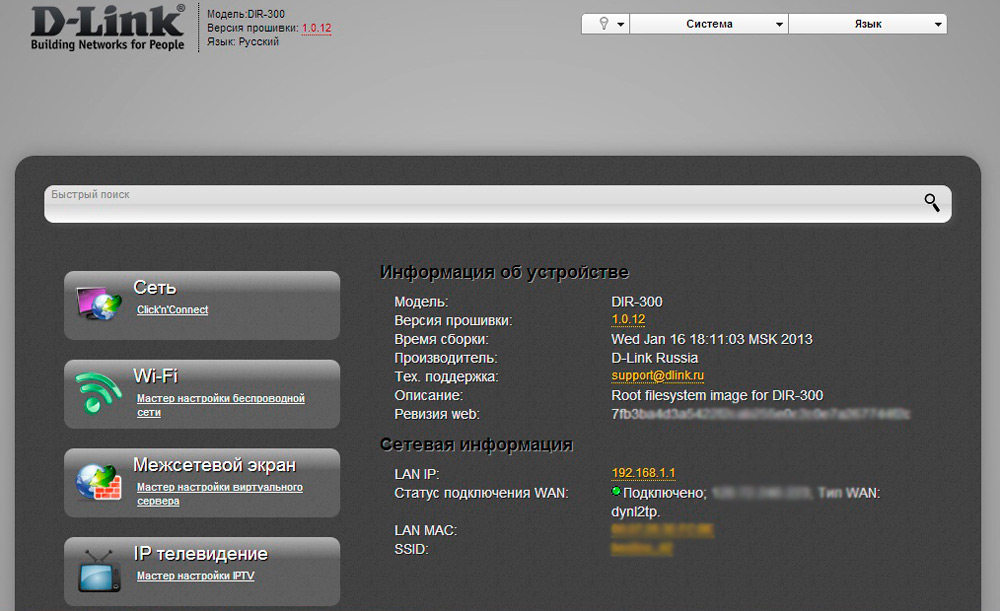
A Rostelecom megfelelő PPPOE paramétereinek beírása továbbra is be kell írnia. Az összes szükséges értéket az alábbi képernyőképen mutatjuk be:
Az eljárás sikeres befejezéséhez ne felejtse el menteni a beírt beállításokat. Az oldal alján van egy villogó értesítés izzó formájában, kattintson rá, és válassza a „Mentés” lehetőséget.
Frissítse az oldalt a böngészőben, ha mindent helyesen tett, akkor a végrehajtott kapcsolatnak meg kell kapnia a „Csatlakozás” állapotát, feltéve, hogy a Rostelecom internetkapcsolata korábban már törött.
A Wi-Fi csatlakoztatásához lépjen a vezeték nélküli hálózati beállításokba, és írja be a hálózat nevét (SSID), adja meg az országot (lehetőleg az USA-t), a hitelesítést (a WPA2-PSK-t) és a jelszavát (titkosítási kulcs).
Csak meg kell őrizni. Kész.
Firmware B5, B6, B7 1.3.0-1.3.4
Az első főoldalon kattintson a „Beállítás” blokkra, majd válassza a „WAN” lehetőséget a „Hálózat” lapon. A bemutatott táblázatnak lesz az egyetlen paraméter, amellyel kattintania kell a Tulajdonságok menü eléréséhez. Távolítsa el a meglévő WAN -kapcsolatot a "Törlés" gombra kattintva.
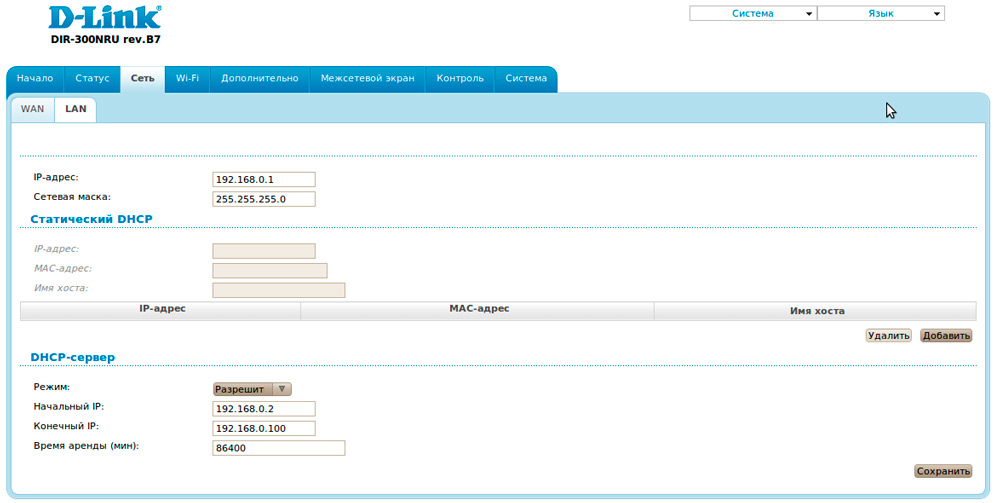
A végrehajtott manipulációk eredményeként a csatlakozási mező üresnek bizonyult. Most kattintson az „Add” gombra, és konfigurálnia kell a megfelelő paramétereket: A PRRRO, Bejelentkezés és Jelszó csatlakozása a Rostelecom segítségével, és állítsa be a „Keep Autive” című jelet is, ha alapértelmezés szerint eltávolították.
Mentse el a Beállítások változásait a lista tetején lévő feltörekvő értesítésre kattintva. Ha a folyamat során nem tett hibákat, akkor az újonnan létrehozott kapcsolat megváltoztatja állapotát „Csatlakozásra”.
A vezeték nélküli hálózati paraméterek telepítését a „Kézi beállítások” → „Wi-Fi” segítségével hajtják végre. A fő pontok között:
- SSID - Hálózati neve.
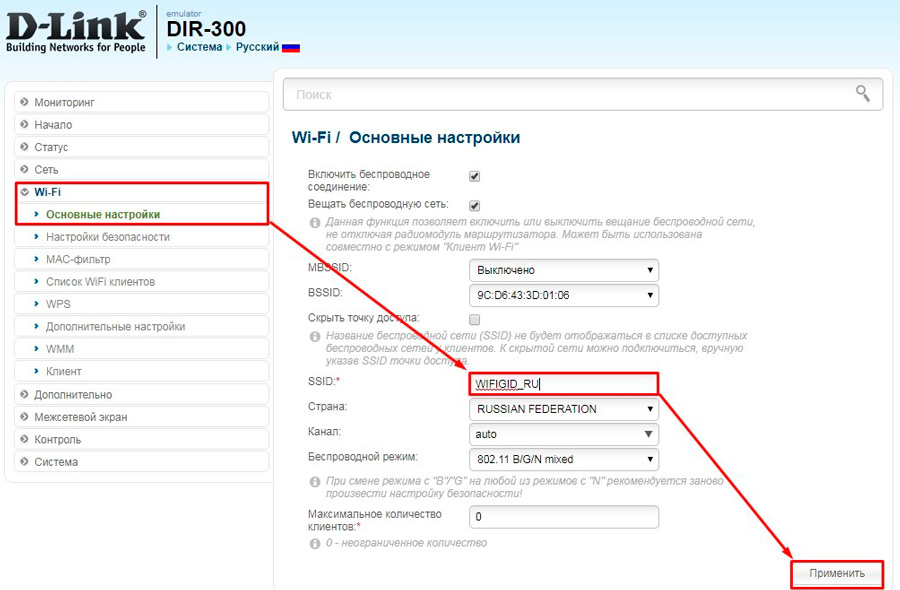
- Country - Javasoljuk, hogy válassza az "USA", és nem a "Oroszország" választását.
Ezután kövesse a „Biztonsági beállítások” -ra való áttérést, és jelezze a „WPA2-PSK” hálózati hitelesítés formátumát. A "Titkosítás" ablakba írjon be egy jelszót egy vezeték nélküli kapcsolathoz. A végén feltétlenül kattintson a "Változás" gombra, majd tegye meg ezeknek a beállításoknak a megőrzését, amikor a megfelelő értesítés megjelenik.
Ezen az útválasztó készen áll a munkára, megpróbálhatja csatlakozni hozzá a rendelkezésre álló Wi-Fi eszközökről.
Firmware 2.5.11-2.5.19
Annak érdekében, hogy nagysebességű hozzáférést hozzon létre az internethez, a fiók megadása után válassza a „Hálózat” → „WAN” lehetőséget a képernyő bal oldalán. Ezután válassza ki az egyetlen „dumenamikus ip” elemet, és törölje azt.
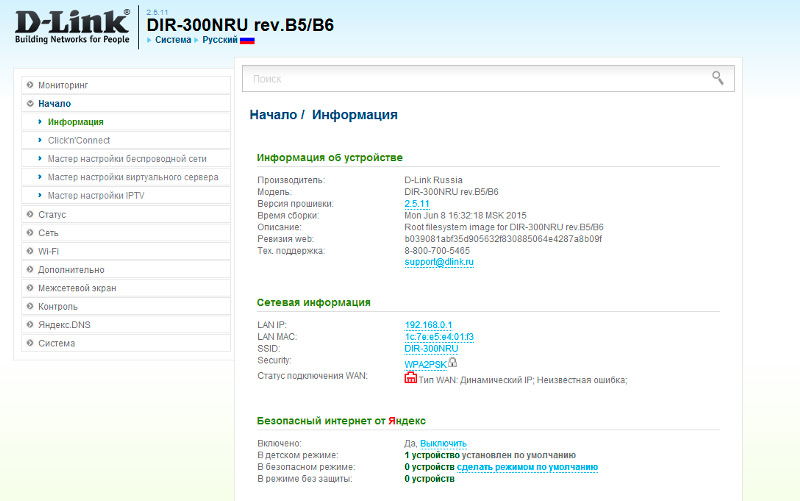
Ezután adjon hozzá egy új kapcsolatot, és töltse ki a következő paramétereket:
- A kapcsolat típusa - PPPOE.
- Interfész - Internet.
- A név bármi.
- Felhasználónév és jelszó a Rostelecom -tól.
Nem kell mást változtatnia, kattintson az „Alkalmaz” elemre, majd kattintson a „Mentés” gombra egy POP -UP értesítésben az eszköz aktuális konfigurációinak megváltoztatásáról. Ez egy kötelező pillanat, különben az összes beírt adat újraindításakor eltűnik.
A Wi-Fi beállítása az "Alapbeállítások" és a "Biztonsági beállítások" lapon. Hálózati neve (azt javasoljuk, hogy ne használja a cirillákat) az SSID mezőbe megadva. Ezután válassza ki a WPA2-PSK hitelesítési módszert, és állítsa be a hálózati jelszót (nyolc karakterből). Jelentkezzen és mentse a változtatásokat.
Hogyan állíthatunk be televíziót a Rostelecom -tól
Ennek a műveletnek a különféle firmware -k algoritmusa gyakorlatilag nincs különbsége. Az 1. verzió tulajdonosai.3.X Lépjen az „IPTV konfigurálása” fülre, a többire - az „IPTV beállítások” segítségével.
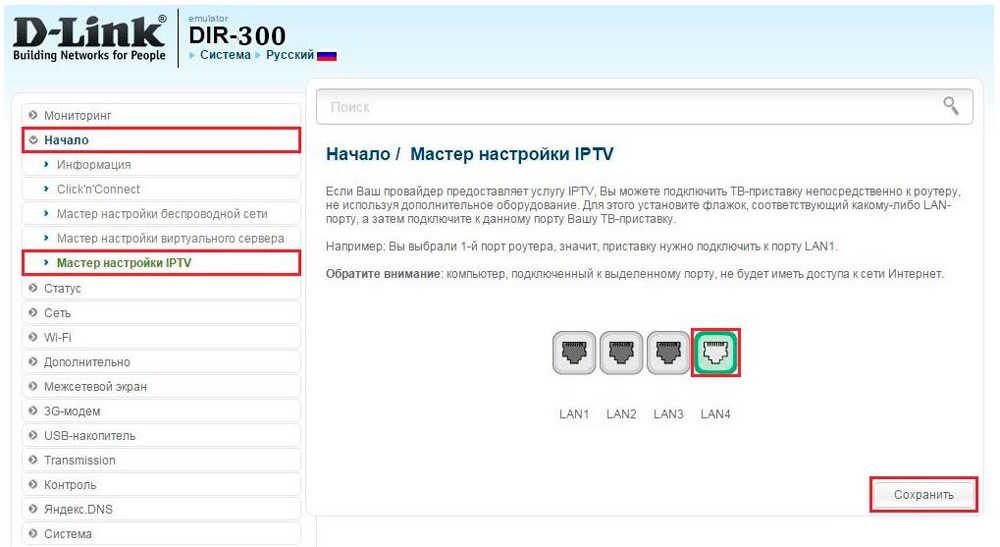
A következő szakaszban ki kell választania egy ingyenes portot, amelyen keresztül egy televíziós előtag csatlakozik. Ezután mentse el választását. A beállítás befejeződött, biztonságosan folytathatja kedvenc csatornáinak megtekintését.
Alapszoftver frissítés
Javasoljuk, hogy időben telepítse friss szoftvert a DIR 300 gyártóból. Ez segít elkerülni a munka esetleges hibáit vagy bármilyen nyilvánvaló hátrányát. A firmware -folyamat rendkívül egyszerű, és nem is okoz nehézségeket azok számára, akik még soha nem találkoztak vele.
- Kövesse az átmenetet a "FTP" hivatalos webhelyre.Dörzsölés.Ru ".
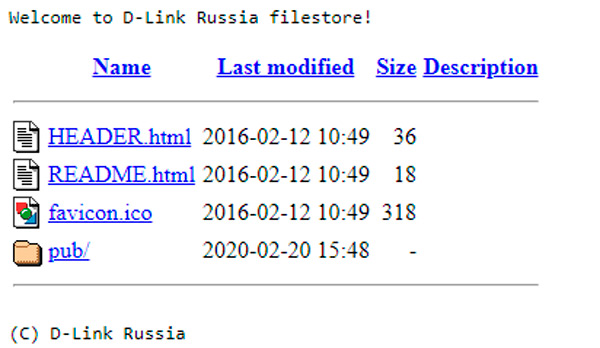
- A bemutatott mappák listájában, az útválasztótól függően, lépjen a Pub mappába → Út Router → DIR-300_NRU (DIR-300A_C1 A/C1-hez) → "Firmware".
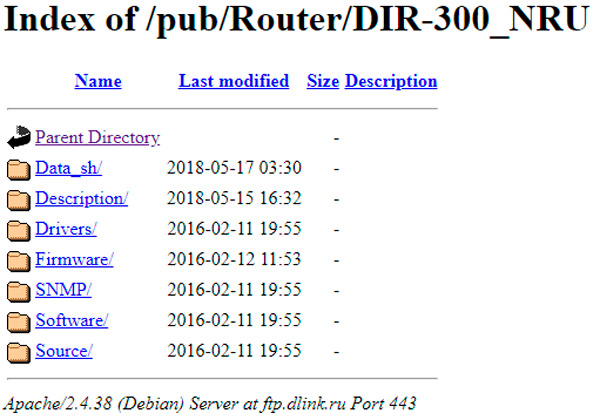
- Ebben a kategóriában van egyetlen felbontású fájl " .Bin ", amelyet letöltenie kell.
- Nyissa meg a böngészőt, és lépjen az útválasztó főoldalára. Keresse meg a rendszert. Az 1. verzióban.3.X A "Beállítás" szakaszban található, és az 1. firmware -hez.4.X megnyitnia kell a "Bővített beállításokat".
- Kattintson a "Frissítés" sorra.
- A következő lépés - a "Review" -re kattintva válassza ki a nemrégiben letöltött fájlt.
- Kattintson a "Frissítés" gombra, és várjon, amíg a folyamat vége.
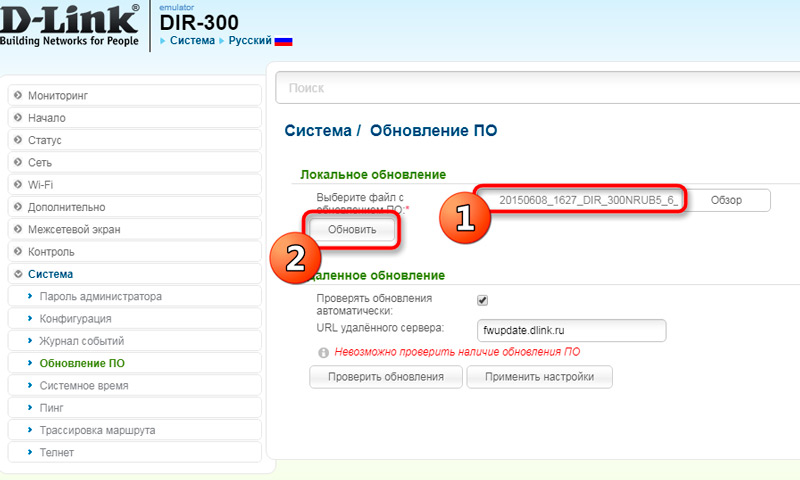
Ilyen egyszerű módon konfigurálhatja a D-Link DIR 300 útválasztót. Írja be a megjegyzésekbe, hogy a cikk hogyan segített neked, valamint az útválasztó modelljéről szóló véleményét.
- « E -könyv (könyvolvasó) kiválasztása az olvasáshoz
- Hogyan lehet megtalálni a korrelációt az Excel -ben »

